Après un certain temps, votre système d'exploitation Linux commencera à se remplir de fichiers indésirables. Malheureusement, la plupart des distributions Linux ne sont pas équipées pour gérer ces fichiers indésirables, de sorte que les utilisateurs se retrouvent avec un système d'exploitation qui commence à ralentir. Si vous souhaitez nettoyer les fichiers indésirables sur votre système Linux, la meilleure chose à faire est d'installer une application de nettoyage.
L'un des meilleurs nettoyeurs sur Linux est une application appelée Sweeper. L'application est simple à utiliser et peut gérer toutes sortes de fichiers indésirables, des fichiers de documents récents aux données du navigateur, etc.
Installer Sweeper
Avant de pouvoir expliquer comment utiliser Sweeper pour nettoyer les fichiers indésirables sur votre PC Linux, vous devez le configurer sur votre ordinateur. Heureusement, l'installation de l'application Sweeper sur Linux est facile, étant donné qu'il s'agit d'une application qui est parfois fournie avec l' environnement de bureau KDE Plasma 5 .
Pour installer Sweeper, lancez une fenêtre de terminal sur votre bureau Linux en appuyant sur Ctrl + Alt + T ou Ctrl + Shift + T . Ensuite, faites défiler vers le bas et suivez les instructions de la ligne de commande qui correspondent au système d'exploitation Linux que vous utilisez actuellement.
Ubuntu
Pour installer Sweeper sur Ubuntu, vous devrez activer la source logicielle "Universe", si vous ne l'avez pas déjà activée.
univers sudo add-apt-repository
Ensuite, exécutez la commande update pour configurer Universe.
sudo apt mise à jour
Enfin, installez l'application Sweeper sur le bureau Ubuntu en utilisant Apt install .
sudo apt installer la balayeuse
Debian
Sweeper est disponible sur Debian, mais gardez à l'esprit qu'en raison de la façon dont le système d'exploitation publie les mises à jour, il peut être considérablement en retard par rapport aux autres systèmes d'exploitation Linux. Si vous souhaitez l'installer, entrez la commande Apt-get ci - dessous.
balayeur sudo apt-get install
Vous avez besoin de la dernière version de Sweeper et vous n'êtes pas satisfait de celle fournie avec Debian ? Pensez à vérifier comment installer des logiciels plus récents sur Debian !
Arch Linux
Sur Arch Linux, les utilisateurs peuvent installer l'application Sweeper via le référentiel de logiciels "Extra". Pour démarrer l'installation, assurez-vous que « Extra » est activé dans votre fichier Pacman.conf. Ensuite, entrez la commande ci-dessous dans un terminal.
sudo pacman -S balayeuse
Feutre
Sur Fedora Linux, vous pourrez installer Sweeper à partir du référentiel de logiciels Fedora principal. Entrez la commande Dnf ci-dessous pour le lancer.
sudo dnf installer la balayeuse
OuvrirSUSE
L'application Sweeper contient toutes les versions d'OpenSUSE Linux dans le référentiel de logiciels « OSS All ». Pour l'installer sur votre système, lancez une fenêtre de terminal et entrez la commande Zypper suivante .
balayeuse d'installation sudo zypper
Linux générique
L'application Sweeper fait partie du projet KDE. En conséquence, vous pourrez probablement trouver et installer le package sur la plupart des distributions Linux, même les plus obscures, à condition qu'elles aient également des packages KDE Plasma 5 dans leur référentiel de logiciels. Pour l'installer, lancez un terminal et recherchez le mot-clé « sweeper » et installez-le comme vous le feriez habituellement pour installer un logiciel. Vous pouvez également télécharger et compiler le code source à partir de cette page .
Nettoyer les fichiers indésirables
Sweeper est un programme assez simple. Une fois qu'il est ouvert, vous pouvez voir une liste détaillée de toutes les choses que l'application peut effacer et « balayer » de votre PC Linux. Par défaut, toutes les options sont cochées. Pour exécuter un « balayage » propre avec l'application, laissez toutes les cases cochées et localisez le bouton « Nettoyer ».
Une fois que vous avez cliqué sur le bouton « Nettoyer », Sweeper ne supprimera pas instantanément tous vos fichiers indésirables. Au lieu de cela, une boîte d'avertissement apparaîtra. Dans cette boîte d'avertissement, vous verrez un message indiquant « Vous supprimez des données qui vous sont potentiellement utiles. Es-tu sûr?" Acceptez l'avertissement en cliquant sur le bouton « Continuer ».
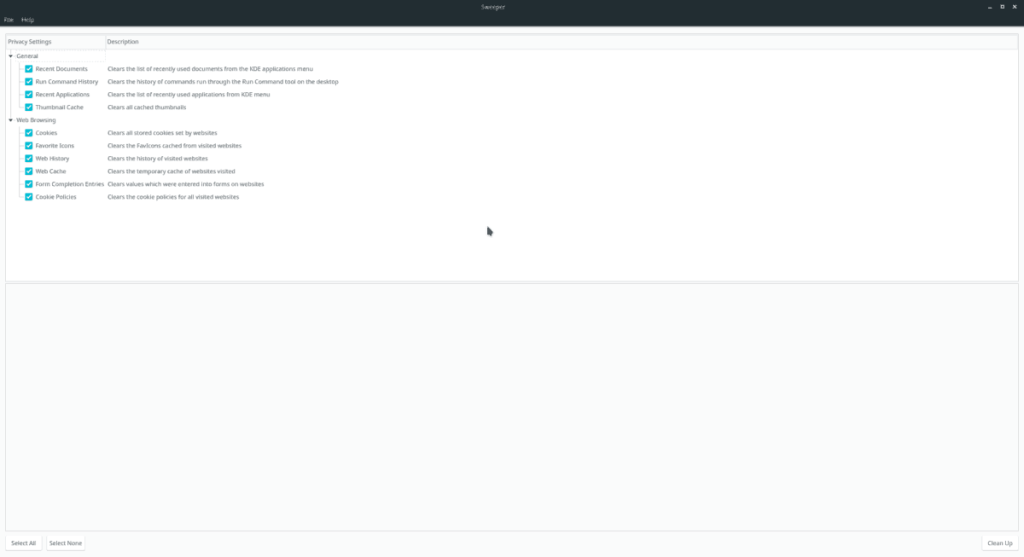
Après avoir cliqué sur le bouton Continuer, vous verrez une invite dans l'application Sweeper qui raconte ce que l'application nettoie. Une fois le « balayage » terminé, l'invite indiquera « Nettoyage terminé ».
Nettoyer uniquement les fichiers système
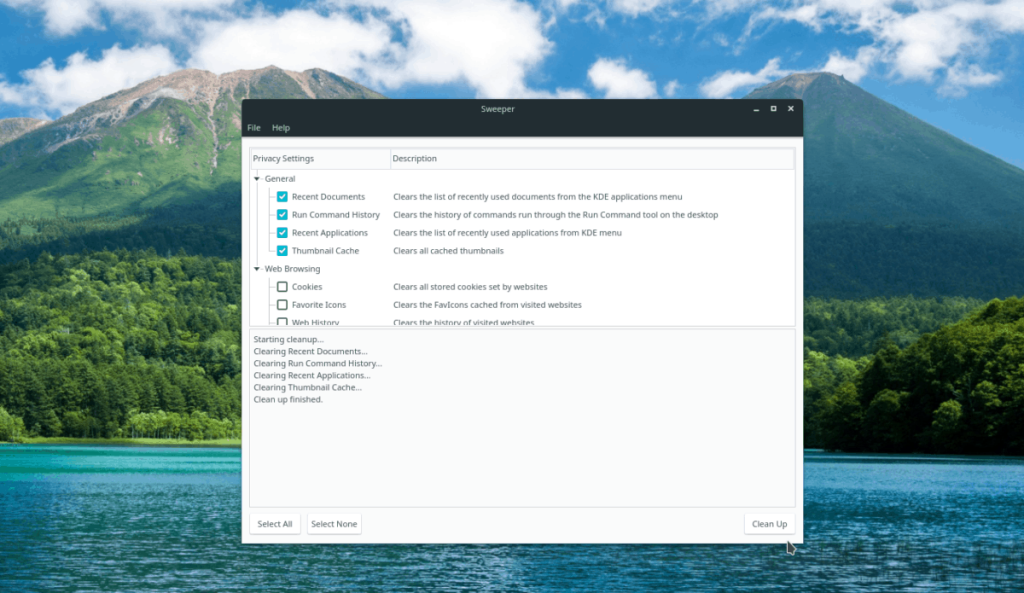
Vous voulez uniquement nettoyer vos fichiers système temporaires et vos fichiers indésirables, mais vous ne voulez pas effacer vos cookies et autres informations de site Web avec Sweeper ? Tu peux! Voici quoi faire. Tout d'abord, lancez l'application. Ensuite, jetez un œil à l'invite et recherchez la section « Général » et assurez-vous que chaque case est cochée. Ensuite, descendez jusqu'à la section « Navigation Web » et décochez chaque case.
Lorsque toutes les cases de la section « Navigation Web » de Sweeper ont été décochées, cliquez sur le bouton « Nettoyer » pour lancer le processus de nettoyage.
Nettoyer les informations du navigateur Web
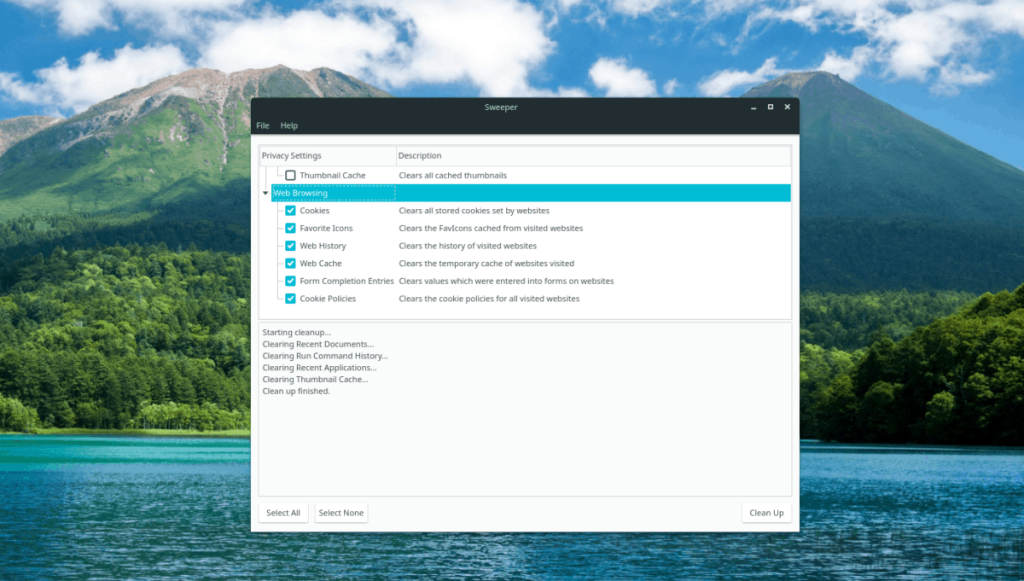
Sweeper peut être configuré pour effacer uniquement les fichiers indésirables du navigateur Web et Internet. Pour ce faire, ouvrez l'application, localisez la section "Général" et décochez chaque case. Après cela, recherchez « Navigation Web » et assurez-vous que toutes les cases à côté de chacune des options sont cochées. À partir de là, fermez tous les navigateurs Web ouverts et sélectionnez le bouton « Nettoyer » pour nettoyer vos fichiers indésirables Internet.

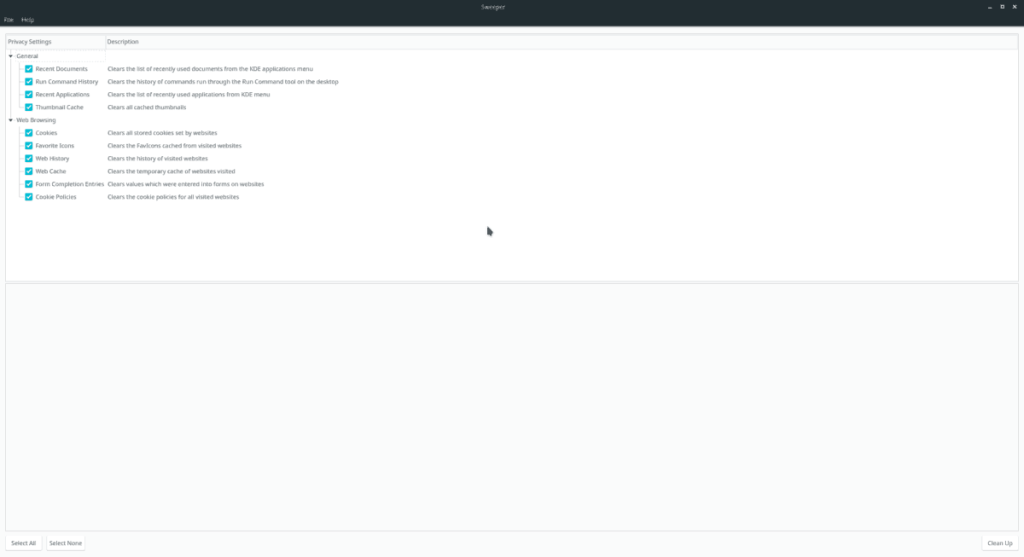
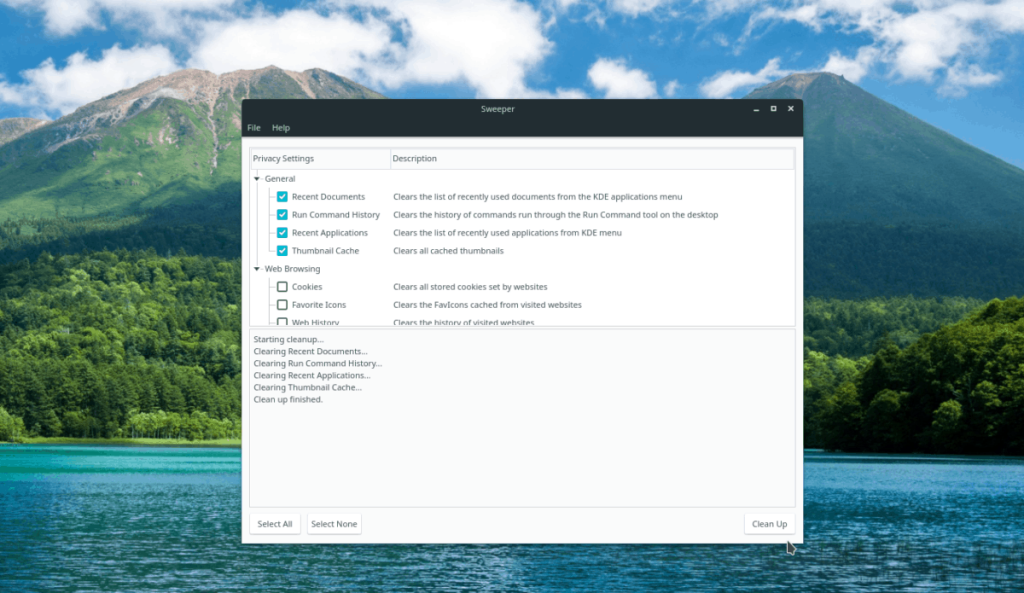
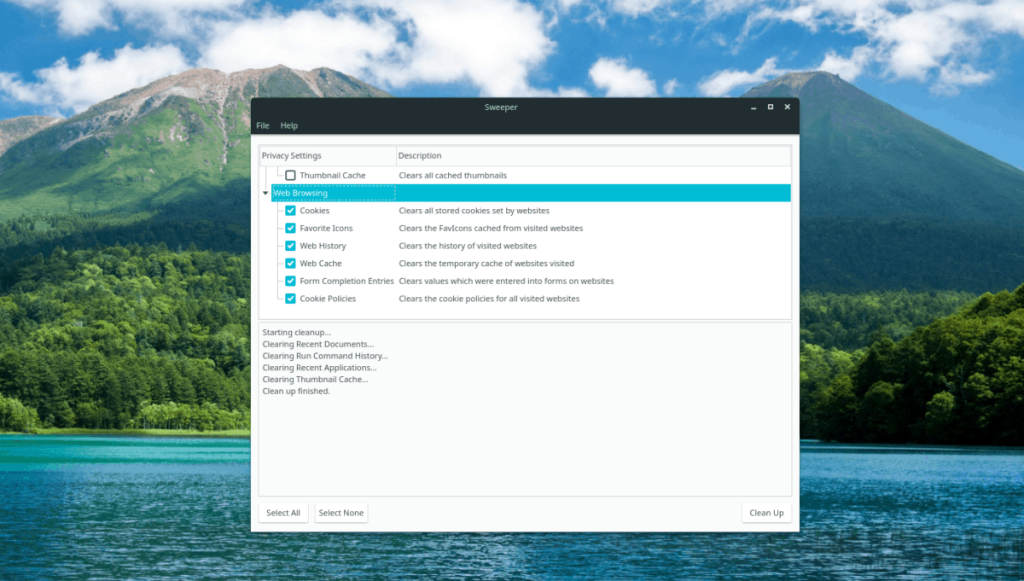



![Téléchargez FlightGear Flight Simulator gratuitement [Amusez-vous] Téléchargez FlightGear Flight Simulator gratuitement [Amusez-vous]](https://tips.webtech360.com/resources8/r252/image-7634-0829093738400.jpg)




